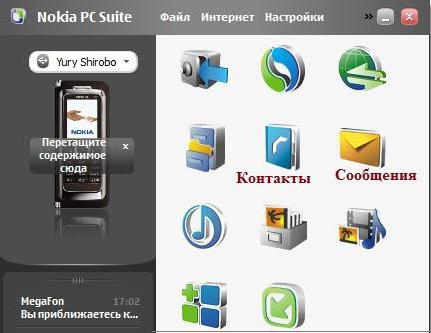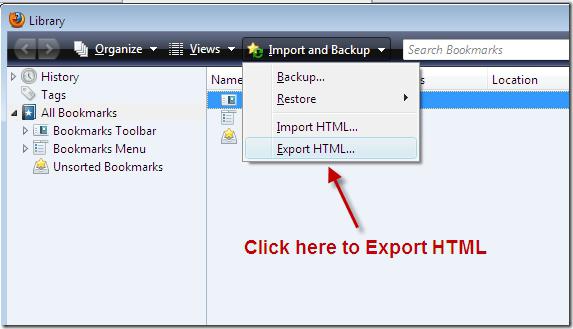Σήμερα, όλοι όσοι έχουν το δικό τους ιστότοποστο Διαδίκτυο, μπορεί να αντιμετωπίσει ένα πρόβλημα που θα χρειαστεί για να μεταφέρει τον ιστότοπο σε άλλη φιλοξενία. Μπορεί να υπάρχουν πολλοί διαφορετικοί λόγοι για αυτό. Φυσικά, το πιο συνηθισμένο από αυτά είναι η δυσαρέσκεια για τις παρεχόμενες υπηρεσίες. Εάν δεν αντέχετε άλλο, τότε πρέπει να δράσετε. Αυτή είναι μια αρκετά μακρά διαδικασία. Εάν κάνετε τα πάντα βήμα προς βήμα, μπορείτε να μεταφέρετε με ασφάλεια τον ιστότοπο και να μην τα επαναλάβετε όλα αρκετές φορές. Λοιπόν, πώς μετεγκαθιστάτε έναν ιστότοπο WordPress διατηρώντας τις ρυθμίσεις; Σε αυτό το άρθρο θα βρείτε όλες τις απαντήσεις στις ερωτήσεις σας.

Σωστή μεταφορά ιστότοπου στο Wordpress
Εάν χρησιμοποιήσατε ένα αρκετά δημοφιλέςφιλοξενία, τότε ίσως μπορείτε να χρησιμοποιήσετε την υπηρεσία μεταφοράς ιστότοπου. Επιπλέον, πραγματοποιείται συνήθως εντελώς δωρεάν. Φυσικά, εάν αυτό δεν είναι δυνατό, τότε θα πρέπει να κάνετε τα πάντα μόνοι σας. Πρώτον, πρέπει να λάβετε υπόψη τον αλγόριθμο ενεργειών για να μεταφέρετε σωστά ένα ιστολόγιο ή έναν ιστότοπο:
1. Πρώτον, πρέπει να αντιγράψετε όλα τα αρχεία από τον ιστότοπό σας.
2. Εξάγουμε επίσης τη βάση δεδομένων από την παλιά φιλοξενία.
3. Μετά τη μεταφορά όλων των αρχείων, μπορείτε να συνδέσετε το όνομα τομέα στη νέα φιλοξενία.
4. Δημιουργήστε μια βάση δεδομένων και εισαγάγετε τα δεδομένα που αποθηκεύσατε σε αυτήν.
5. Μεταβείτε στο αρχείο διαμόρφωσης, όπου πρέπει να αλλάξετε τις ρυθμίσεις για τη σύνδεση με τη νέα βάση δεδομένων.
6. Σε αυτό το βήμα, μπορείτε να ελέγξετε την ορθότητα όλων των ενεργειών. Μπορείτε να χρησιμοποιήσετε έναν τεχνικό τομέα ή μια προσωρινή διεύθυνση URL για αυτό.
7. Το τελευταίο βήμα είναι να αλλάξετε το DNS του τομέα. Για να το κάνετε αυτό, μεταβείτε στον πίνακα ελέγχου του καταχωρητή ονομάτων τομέα.
Αυτή είναι μια αρκετά μεγάλη λίστα.Εάν ακολουθήσετε σωστά όλα αυτά τα βήματα, μπορείτε να μεταφέρετε το WordPress από τη φιλοξενία σε άλλη φιλοξενία. Αυτό μπορεί να διαρκέσει πολύ, αλλά μην βιαστείτε. Πρέπει να βεβαιωθείτε ότι όλες οι ενέργειες εκτελέστηκαν χωρίς σφάλματα.
Μετακίνηση αρχείων από την παλιά φιλοξενία
Αυτή είναι μια αρκετά απλή ενέργεια.Εάν εσείς οι ίδιοι ασχοληθήκατε με τη δημιουργία του ιστότοπου, τότε μπορείτε να το καταλάβετε γρήγορα και να κάνετε τα πάντα σωστά. Για να μεταφέρετε το WordPress blog σας σε άλλη φιλοξενία, πρέπει να συνδεθείτε μέσω FTP στον παλιό διακομιστή. Μετά από αυτό, κατεβάζουμε όλα τα δεδομένα στον υπολογιστή μας. Πρέπει επίσης να προετοιμάσετε εκ των προτέρων το φάκελο όπου θα αποθηκεύσετε τα αρχεία από την παλιά φιλοξενία.

Σχόλιο.Εάν πρέπει να μετακινήσετε πολλούς ιστότοπους ταυτόχρονα και θέλετε να εξαπατήσετε, τότε θα ήταν λογικό να μετακινήσετε ταυτόχρονα ολόκληρο τον φάκελο με το όνομα public_html. Μετά από αυτό, ανεβάστε το επίσης στη νέα φιλοξενία. Δυστυχώς, σε πολλούς κεντρικούς υπολογιστές, λόγω της διαφορετικής δομής φακέλου, αυτό το τέχνασμα μπορεί να μην λειτουργήσει. Κάθε ιστότοπος ή ιστολόγιο θα πρέπει να μετακινηθεί ξεχωριστά.
Μεταφορά βάσης δεδομένων
Πρέπει να εξάγετε την παλιά βάση δεδομένων σεphpMyAdmin. Μπορείτε να μεταβείτε σε αυτόν τον κατάλογο μέσω του πίνακα ελέγχου. Θα χρειαστεί να βρείτε έναν σύνδεσμο για το phpMyAdmin κάτω από τις βάσεις δεδομένων. Αυτό το βήμα απαιτείται εάν έχετε εγκαταστήσει το cPanel.
Σε ένα νέο παράθυρο, επιλέξτε την επιθυμητή βάση δεδομένων και, στη συνέχειαμεταβείτε στην ενότητα "Εξαγωγή". Στη συνέχεια, πρέπει να αλλάξετε μερικές παραμέτρους. Κατεβαίνουμε στο στοιχείο "Μέθοδος εξαγωγής" και επιλέγουμε "Κανονικό". Κάνοντας κύλιση λίγο πιο κάτω, θα δείτε την ενότητα "Έξοδος" και στο στοιχείο "Συμπίεση", ορίστε την τιμή σε gzip.
Απομένει μόνο να επιβεβαιώσετε τις ενέργειές σας κάνοντας κλικ στο κουμπί "OK". Η λήψη της βάσης δεδομένων σας θα ξεκινήσει αμέσως μετά από αυτό.
Μετακίνηση ενός ιστότοπου WordPress από τον ένα τομέα στον άλλο
Στο τρίτο βήμα, πρέπει να προσθέσετε ένα όνομα τομέα,που πρόκειται να μεταφέρετε. Αυτό μπορεί να γίνει στον πίνακα ελέγχου φιλοξενίας. Πρέπει να καταλάβετε ότι σε πολλές υπηρεσίες φιλοξενίας δεν μπορείτε να ανεβάσετε αρχεία μέχρι να συνδέσετε έναν τομέα στον ιστότοπο. Δηλαδή, ο φάκελος www δεν θα δημιουργηθεί χωρίς σχετικό όνομα τομέα.
Πως το δένεις λοιπόν;Όπως έχουμε ήδη διαπιστώσει, πρέπει να μεταβείτε στον πίνακα ελέγχου. Στη συνέχεια, πρέπει να βρείτε την ενότητα "Τομείς" και να μεταβείτε σε αυτήν. Στη συνέχεια, κάντε κλικ στο κουμπί "Προσθήκη ονόματος τομέα". Απομένει μόνο να υποδείξετε τον προηγούμενο τομέα και να επιβεβαιώσετε τις ενέργειές σας.
Μεταφόρτωση αρχείων σε νέα φιλοξενία
Στα προηγούμενα στάδια, προετοιμάσαμε τα πάνταμεταφόρτωση αρχείων ιστότοπου. Αυτό είναι ένα αρκετά απλό βήμα που μπορείτε να περάσετε γρήγορα. Πρώτα πρέπει να συνδεθείτε στο νέο διακομιστή μέσω FTP. Μόλις συνδεθείτε, θα παρατηρήσετε έναν κατάλογο που ονομάζεται www. Μεταβαίνοντας σε αυτόν το φάκελο, μπορείτε να δείτε έναν άλλο φάκελο με το όνομα του ονόματος τομέα σας. Είναι επίσης απαραίτητο να ρίξετε όλα τα αρχεία που ήταν στην προηγούμενη φιλοξενία σε αυτό.

Αξίζει να σημειωθεί ότι αν βρίσκεστε στο πρώτο στάδιοαντιγράψατε ολόκληρο το φάκελο, τότε πρέπει να επικολλήσετε όχι τον ίδιο, αλλά όλα τα αρχεία που υπήρχαν σε αυτόν. Δηλαδή, αν αντιγράψατε έναν κατάλογο, για παράδειγμα, my_blog, τότε δεν πρέπει να περιέχεται σε ένα φάκελο με το ίδιο όνομα. Θα χρειαστεί να το ανοίξετε και να μετακινήσετε όλα τα αρχεία που ήταν στον παλιό διακομιστή. Θα φαινόταν σαν ένα αρκετά ηλίθιο λάθος, αλλά συχνά γίνεται, οπότε άξιζε να το αναφέρουμε.
Πρέπει επίσης να είστε προσεκτικοί για να μην συμβεί.αποτυχημένες μεταδόσεις. Εάν παρόλα αυτά το επιτρέψατε, τότε πρέπει να κατεβάσετε ξανά τέτοια αρχεία. Εάν δεν το κάνετε αυτό, τότε στο μέλλον θα έχετε σφάλματα στο έργο του ιστότοπου.
Δημιουργία βάσης δεδομένων
Σε αυτό το στάδιο, πρέπει να δημιουργήσουμε μια βάση δεδομένωνστον επιλεγμένο διακομιστή. Πως να το κάνεις? Δεν υπάρχει τίποτα περίπλοκο σε αυτό. Μεταβείτε στον πίνακα ελέγχου και επιλέξτε το στοιχείο "Βάσεις δεδομένων". Στη συνέχεια, κάντε κλικ στο κουμπί "Δημιουργία βάσης δεδομένων". Σε μια νέα καρτέλα, εισαγάγετε τον κωδικό πρόσβασης και το όνομα της νέας βάσης δεδομένων.
Αξίζει να σημειωθεί ότι ένα πρόθεμα με τη σύνδεση που καθορίζετε κατά την εισαγωγή του πίνακα ελέγχου θα προστεθεί αυτόματα στο όνομα της βάσης δεδομένων.
Εισαγωγή δεδομένων στη βάση δεδομένων
Τώρα είναι απαραίτητο να μεταφέρουμε τις πληροφορίες που αποθηκεύσαμε στον υπολογιστή στην αρχή του ταξιδιού μας στη νέα βάση δεδομένων.
Μεταβείτε στο phpMyAdmin στην επιλεγμένη φιλοξενία. Στη συνέχεια, μεταβείτε στην ενότητα "Βάσεις δεδομένων". Τώρα πρέπει να δείτε πληροφορίες σχετικά με τη βάση δεδομένων σας. Για να το κάνετε αυτό, πρέπει να κάνετε κλικ στο κουμπί "Πληροφορίες σύνδεσης".
Χρήσιμες επιλογές θα ανοίξουν σε μια νέα σελίδα,τα οποία πρέπει να αποθηκεύσετε για να συνδέσετε τη βάση δεδομένων στον ιστότοπό μας. Αλλά πρώτα πρέπει να συνδεθείτε στο phpMyAdmin. Κάνοντας κλικ στο αντίστοιχο κουμπί, πρέπει να εισαγάγετε τον κωδικό πρόσβασης από τη βάση δεδομένων.
Το PhpMyAdmin θα ανοίξει σε νέα σελίδα.Τώρα πρέπει να εκτελέσετε τα αντίθετα βήματα από αυτά που κάναμε κατά την εξαγωγή πληροφοριών. Αυτό δεν πρέπει να σας δημιουργήσει κανένα πρόβλημα, αλλά αξίζει να λάβετε υπόψη τον αλγόριθμο εισαγωγής δεδομένων:
• Για να μεταφερθείτε σε άλλη τοποθεσία φιλοξενίας WordPress, πρέπει να μεταβείτε στην επιλεγμένη βάση δεδομένων.
• Στο επάνω πλαίσιο, κάντε κλικ στο κουμπί "Εισαγωγή".
• Μεταβείτε στο πεδίο "Εισαγόμενο αρχείο", όπου πρέπει να καθορίσετε τη διαδρομή προς την παλιά βάση δεδομένων. Πρέπει να αρχειοθετηθεί.
Φυσικά, η φόρτωση θα διαρκέσει περισσότερο εάν η βάση δεδομένων είναι αρκετά βαριά. Στο τέλος, θα πρέπει να λάβετε ένα επιτυχημένο μήνυμα λήψης. Εάν αυτό δεν συμβεί, τότε πρέπει να φορτώσετε ξανά τη βάση δεδομένων.
Διαμόρφωση της σύνδεσης του ιστότοπου με τη βάση δεδομένων
Σε αυτό το στάδιο, πρέπει να δημιουργήσουμε μια σύνδεση βάσης δεδομένων σε έναν ιστότοπο ή ιστολόγιο WordPress. Αυτές οι ρυθμίσεις αποθηκεύονται σε ένα αρχείο που ονομάζεται wp-config.php.
Αυτό το αρχείο μπορεί να βρεθεί στη ρίζα του ίδιου του ιστότοπου.Στη συνέχεια, πρέπει να βρείτε αυτό το έγγραφο και να το ανοίξετε. Ας περάσουμε στις γραμμές όπου οι παράμετροι εμφανίζονται στη συνάρτηση ορισμού: DB_NAME είναι το όνομα της βάσης δεδομένων, DB_USER είναι το όνομα του χρήστη της βάσης δεδομένων, DB_PASSWORD είναι ο κωδικός πρόσβασης, DB_HOST είναι ο διακομιστής βάσης δεδομένων.
Για να μεταφέρετε ένα ιστολόγιο σε άλλο WordPress που φιλοξενεί,πρέπει να συμπληρώσετε αυτά τα δεδομένα από το παράθυρο που ανοίξαμε νωρίτερα - "Πληροφορίες σύνδεσης". Στη δεύτερη παράμετρο της συνάρτησης ορισμού, πρέπει να καθορίσετε τις απαιτούμενες πληροφορίες.

Ελέγχουμε την ποιότητα της μεταφοράς ιστοτόπου ή ιστολογίου
Σχεδόν όλα έχουν ήδη γίνει.Απομένουν μόνο μερικά βήματα. Στο προτελευταίο στάδιο, πρέπει να ελέγξετε την ποιότητα της εργασίας σας. Αλλά πώς να το κάνουμε; Δεδομένου ότι το όνομα τομέα δεν δείχνει ακόμη τον ιστότοπό μας, πρέπει να χρησιμοποιήσετε έναν τεχνικό τομέα ή μια προσωρινή διεύθυνση URL (αυτό είναι το ίδιο, το όνομα εξαρτάται από τη φιλοξενία στην οποία προσπαθείτε να ελέγξετε τον ιστότοπο ή το ιστολόγιό σας).
Για να μεταφέρετε ένα ιστολόγιο σε άλλο WordPress που φιλοξενεί,πρέπει να μάθετε το τεχνικό όνομα τομέα. Για να το κάνετε αυτό, μεταβείτε στην ενότητα "Τομείς". Στη συνέχεια, επιλέξτε το όνομα που θέλετε και κάντε κλικ στο κουμπί "Εργαλεία". Στο νέο παράθυρο, θα μπορείτε να δείτε έναν σύνδεσμο προς την προσωρινή διεύθυνση URL για το ιστολόγιό σας. Κάνουμε κλικ σε αυτό και ελέγχουμε την ορθότητα της εργασίας του ιστότοπού μας.
Όταν πάτε θα ανοίξετε το κεντρικόσελίδα. Εάν αυτό δεν συμβεί ή άλλες σελίδες δεν ανοίξουν για εσάς, τότε υπήρξαν κάποια προβλήματα κατά τη μεταφορά. Τα πιθανά προβλήματα και οι λύσεις τους συζητούνται παρακάτω.
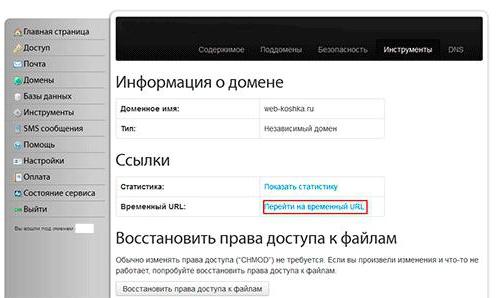
Εγγραφή DNS
Εάν έχετε ελέγξει τον ιστότοπο και λειτουργεί καλά τότεμπορείτε να προχωρήσετε στο τελικό στάδιο. Πρέπει να αλλάξετε το DNS του ονόματος τομέα. Τώρα, για να είναι ο ιστότοπος ορατός σε άλλους χρήστες, πρέπει να καθορίσετε τη διαδρομή προς τον ιστότοπο στη νέα φιλοξενία.
Για μεταφορά σε άλλη φιλοξενίαWordPress blog, πρέπει να αλλάξετε το DNS στον πίνακα ελέγχου του ιστότοπου όπου αγοράστηκαν οι υπηρεσίες εγγραφής ονόματος τομέα. Αυτό συμβαίνει με διαφορετικούς τρόπους σε διαφορετικές υπηρεσίες. Εάν είχατε ήδη έναν ιστότοπο εργασίας, τότε ξέρετε πώς να το κάνετε αυτό. Επίσης, σε κάθε τέτοια τοποθεσία υπάρχει τεχνική υποστήριξη, η οποία ανταποκρίνεται αρκετά γρήγορα.
Το DNS αλλάζει αρκετά γρήγορα. Σε λίγες ώρες, οι άνθρωποι θα μπορούν να επισκέπτονται ξανά τον πόρο σας.

Πιθανά λάθη και λύσεις
1. Εάν λάβετε ένα μήνυμα ότι δεν είναι δυνατή η σύνδεση με τη βάση δεδομένων, τότε πρέπει να ελέγξετε την αλλαγή στο αρχείο που ονομάζεται wp-config.php. Το πρόβλημα είναι ότι τα δεδομένα που έχουν εισαχθεί σε αυτό το αρχείο είναι λανθασμένα.
2Εάν ο ιστότοπός σας δεν ανοίγει, αλλά η εγκατάσταση του WordPress μόλις ξεκινά, πρέπει να κατεβάσετε ξανά τη βάση δεδομένων και να ελέγξετε ότι η λήψη ήταν επιτυχής. Πρέπει επίσης να ελέγξετε ότι η λήψη μεταβαίνει στην ακριβή βάση δεδομένων που συνδέεται με τον διακομιστή.
3. Εάν αντί να ανοίξετε τον ιστότοπο, εμφανιστεί μόνο μια λευκή οθόνη, πρέπει να ελέγξετε τα αρχεία που ανεβάσατε στη φιλοξενία. Κατεβάστε ξανά τα δεδομένα από τον παλιό διακομιστή και φορτώστε τα ξανά στο νέο.
4. Αν αντί για κανονικό κείμενο εμφανίζονται διάφορες παραμορφώσεις και ακατανόητοι χαρακτήρες, είναι απαραίτητο να αλλάξετε την κωδικοποίηση σε όλους τους πίνακες σε utf8_general_ci.
5Εάν το πρόβλημα είναι ότι εμφανίζονται πολλές περίεργες λέξεις, θα πρέπει να δείτε πώς λειτουργούν τα πρόσθετα. Αυτό είναι πιθανότατα η αιτία του σφάλματος. Εξετάστε το μήνυμα που δίνει ο διακομιστής και μεταβείτε στην κατάλληλη προσθήκη. Για να μεταφέρετε έναν ιστότοπο WordPress σε άλλη φιλοξενία, το plugin πρέπει να καταργηθεί, αυτό θα πρέπει να διορθώσει το πρόβλημα.
Υπηρεσίες μεταφοράς ιστότοπου
Εάν αντιμετωπίζετε προβλήματα με τη μεταφορά ενός ιστότοπουκαι εσείς οι ίδιοι δεν είστε σε θέση να τα διορθώσετε, τότε μπορείτε να χρησιμοποιήσετε τη βοήθεια επαγγελματιών. Υπάρχουν πολλές διαφορετικές υπηρεσίες στο Διαδίκτυο που παρέχουν αυτές τις υπηρεσίες. Η εύκολη μεταφορά του WordPress σε άλλη φιλοξενία θα σας κοστίσει οπουδήποτε από 1.000 έως 2.000 ρούβλια. Υπόσχονται να μεταφέρουν τον ιστότοπο σε άλλη φιλοξενία εντός μιας ημέρας.
Είναι αρκετά φθηνό.Μπορείτε να πληρώσετε και να μην ανησυχείτε για την ασφάλεια των πληροφοριών σας. Αυτά τα στούντιο διαβεβαιώνουν ότι δημιουργούν αντίγραφα ασφαλείας για τον ιστότοπο, ερευνούν τη δομή του και μεταφέρουν τη μάζα συνδέσμων του ιστότοπου, έτσι ώστε να μην χάσει τη βαθμολογία του.
Μπορείτε να μεταφέρετε τον ιστότοπο σε άλλο διακομιστήεντελώς δωρεάν εάν αυτές οι υπηρεσίες παρέχονται από τη φιλοξενία. Πρέπει να το μάθετε αμέσως για να μην αφιερώσετε όλη τη μέρα στη μεταφορά του έργου σας. Μπορείτε να μάθετε περισσότερα σχετικά με αυτό στην τεχνική υποστήριξη του ιστότοπου. Φυσικά, αυτές οι υπηρεσίες μπορούν να πληρωθούν από τη φιλοξενία. Μπορεί να είναι φθηνότερο από μια αποκλειστική εταιρεία μεταφοράς ιστότοπου.

Συμπέρασμα
Μετακίνηση του WordPress από τη μία φιλοξενία στην άλλη -μια αρκετά χρονοβόρα διαδικασία που απαιτεί ορισμένες δεξιότητες. Μπορείτε να χρησιμοποιήσετε έναν αλγόριθμο για να σας βοηθήσει να μετακινήσετε το ιστολόγιό σας βήμα προς βήμα. Πρέπει να προετοιμαστείτε για αυτό και να ελευθερώσετε το χρόνο σας. Εάν δεν έχετε ασχοληθεί με τη μεταφορά ιστότοπου στο παρελθόν, τότε ενδέχεται να χρειαστούν πολλά. Πώς μπορώ να μεταφέρω τον ιστότοπό μου WordPress σε άλλη φιλοξενία; Ακόμα κι αν δεν λειτουργεί, μην στεναχωριέσαι. Μπορείτε να παραγγείλετε υπηρεσίες μεταφοράς ιστότοπου και την επόμενη ημέρα να λάβετε τον ιστότοπό σας, ο οποίος θα βρίσκεται στη νέα φιλοξενία. Θυμηθείτε ότι η φιλοξενία μπορεί να σας παρέχει δωρεάν υπηρεσίες μεταφοράς ιστότοπου. Εάν διαπιστώσετε ότι αυτό είναι δυνατό, ελέγξτε τα πάντα λεπτομερέστερα στην τεχνική υποστήριξη.